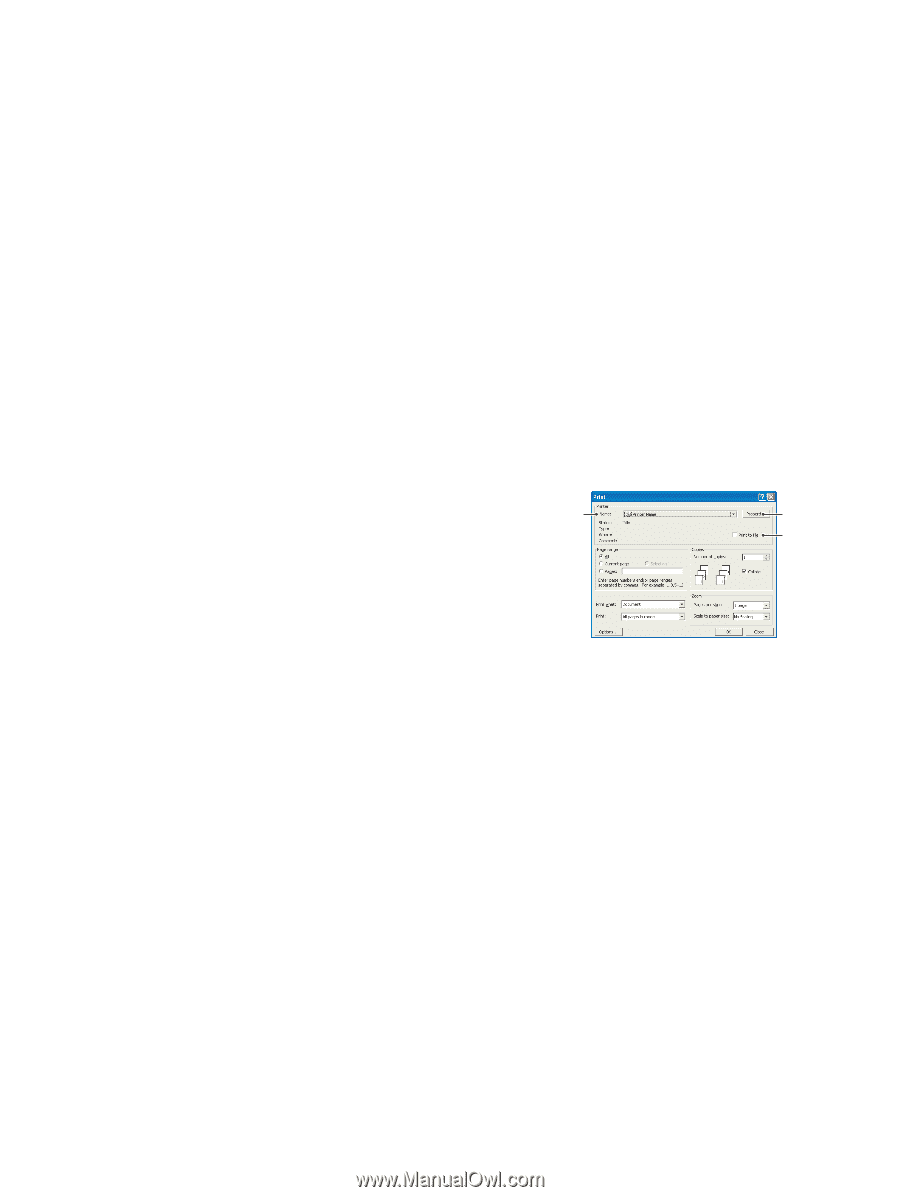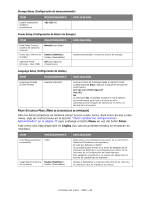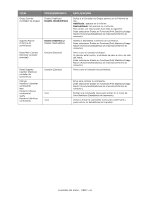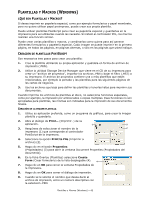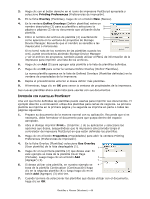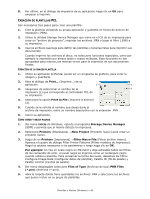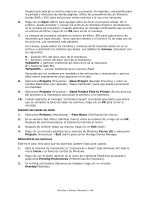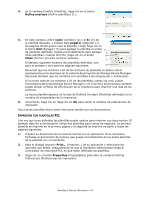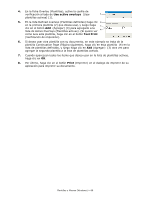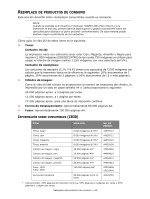Oki C830dtn User Guide (Spanish) - Page 65
Print to File, Inicio, Storage Device Manager, Printers, New Project, Filter Macro File, Por ejemplo
 |
View all Oki C830dtn manuals
Add to My Manuals
Save this manual to your list of manuals |
Page 65 highlights
8. Por último, en el diálogo de impresión de su aplicación, haga clic en OK para empezar a imprimir. CREACIÓN DE PLANTILLAS PCL Son necesarios tres pasos para crear una plantilla: 1. Cree la plantilla utilizando su propia aplicación y guárdela en forma de archivo de impresión (.PRN). 2. Utilice la utilidad Storage Device Manager que viene en el CD de su impresora para crear un "archivo de proyecto", importar los archivos .PRN y bajar el filtro (.BIN) a su impresora. 3. Use los archivos que baja para definir las plantillas y tenerlas listas para imprimir sus documentos. Cuando imprime los archivos al disco, no seleccione funciones especiales, como por ejemplo la impresión por ambos lados o copias múltiples. Esas funciones no son apropiadas para macros, las mismas sirven para la impresión de sus documentos finales. CREACIÓN DE LA IMAGEN PLANTILLA 1. Utilice su aplicación preferida, puede ser un programa de gráficos, para crear la imagen y guardarla. 2. Abra el diálogo de Print... (Imprimir...) de su aplicación. 1 3 3. Asegúrese de seleccionar el nombre de la 2 impresora (1) que corresponde al controlador PCL de su impresora. 4. Seleccione la opción Print to File (Imprimir a archivo) (2). 5. Cuando se le solicite el nombre que desea darle al archivo de impresión, entre un nombre descriptivo con la extensión .PRN . 6. Cierre su aplicación. CÓMO CREAR Y BAJAR MACROS 1. Del menú Inicio de Windows, ejecute el programa Storage Device Manager (SDM) y permita que el mismo detecte la impresora. 2. Seleccione Printers (Impresoras) →New Project (Proyecto nuevo) para crear un proyecto nuevo. 3. Haga clic en Printers (Impresoras) →Filter Macro File (Filtrar archivo macro). Aparece el cuadro de diálogo Filter Printer Patterns (Filtrar modelos de impresora). Haga los ajustes necesarios a los parámetros y luego haga clic en OK. Por ejemplo: Si crea un ovalo negro en MS Paint y deja activados todos los filtros de los comandos de color, el ovalo negro se imprime como un rectángulo negro cuando utiliza la plantilla. Para conservar la forma del ovalo, desactive los filtros Configure Image Data (Configurar datos de plantilla), Palette ID (ID de paleta) y Palette Control (Control de paleta). 4. Del menú desplegable seleccione Files of Type (Archivos de tipo) PRN Files (*.prn) (Archivos (*.prn)). 5. Abra la carpeta donde tiene guardados los archivos .PRN y seleccione los archivos que quiere incluir en su grupo de plantillas. Plantillas y Macros (Windows) > 65